Personalizar o cabeçalho da página de checkout
1 min
Decida o que deseja exibir na parte superior da sua página de checkout. Escolha entre o nome do seu negócio ou o seu logo. Após selecionar uma opção, você pode personalizar a posição.
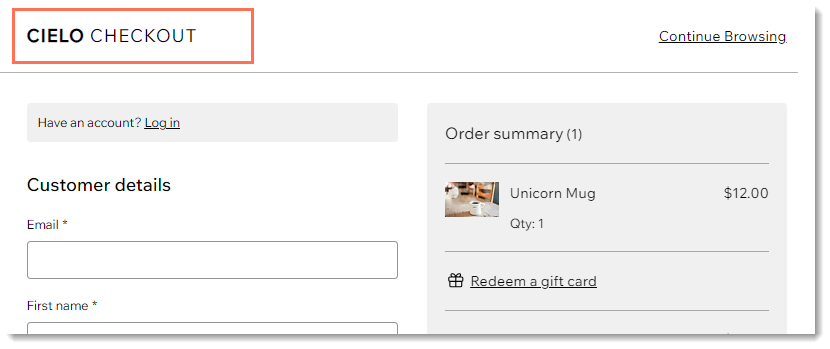
Se você estiver exibindo seu logo, escolha o tamanho mais apropriado.
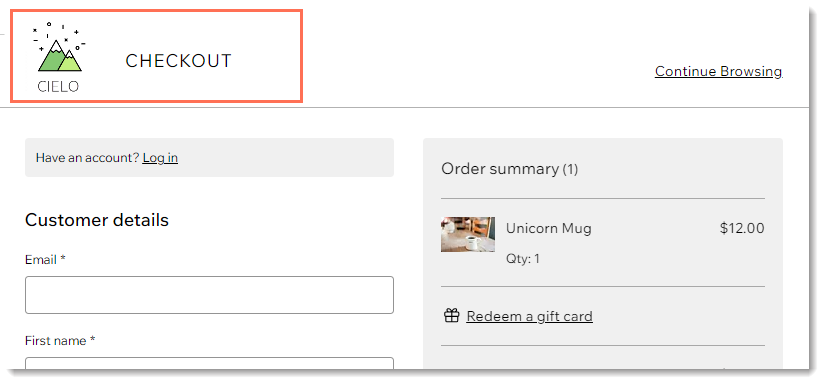
Antes de começar:
Se ainda não o tiver feito, vá para Configurações no painel de controle do seu site, clique em Informações do negócio e adicione o nome e o logo da sua empresa.
Para personalizar o cabeçalho:
- Clique em Editar abaixo de Cabeçalho de checkout.
- Selecione uma opção de cabeçalho e personalize-o:
- Exiba seu logo:
- Clique em Logo.
- (Opcional) Ative a alavanca Mostrar "checkout" ao lado do logo.
Observação: ocultar a palavra "Checkout" afeta a acessibilidade, tornando mais difícil para que os leitores de tela entendam e "leiam" sua tela. - Selecione o tamanho do logo.
- Selecione um alinhamento, lateral ou centralizado.
- Exiba o nome do seu negócio:
- Clique em Nome.
- Selecione um alinhamento, lateral ou centralizado.
- Exiba seu logo:
- Clique em Salvar.


